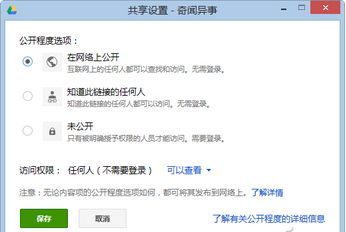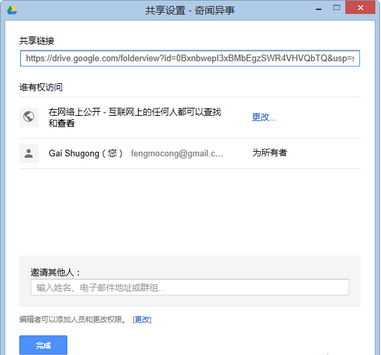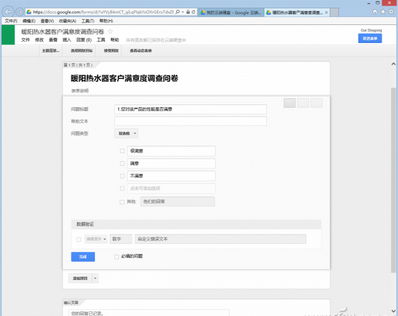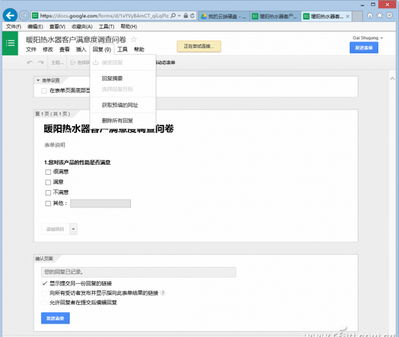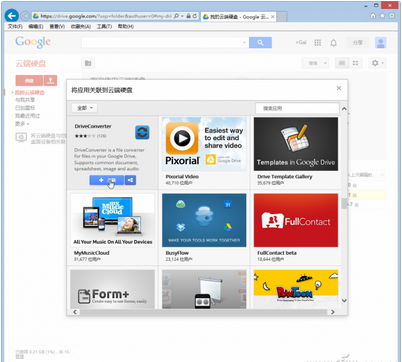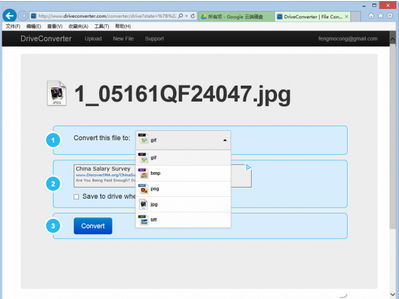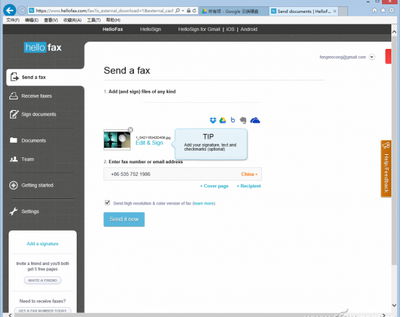得益於其東家Google的赫赫實力,所以自Google Drive推出後,就受到不少朋友的青睐。可你知道嗎,該雲存儲平台除了基本的文件同步備份功能外,其實還有不少看上去非常“不務正業”的功能值得我們去發掘。善於利用他們,將為我們的工作、學習帶來極大的方便。
1. 奇聞共欣賞,搭建個人網站
出於個人愛好,趙楷平時在網絡上收集了不少奇聞異事,為了便於浏覽及保存,它將相應的內容制作成了網頁。有一天他突發奇想,能否利用這些網頁打造一個簡單且零成本個人網站,以便能與朋友們共享呢?後來,他借助Google Drive輕松地達到了目的。
進入Google雲硬盤頁面,新建一個文件夾,將相應的網頁及其有關文件全部上傳到該文件夾中。右擊後,在彈出的右鍵菜單中選擇“共享”,依次設置共享人群為“在網絡上公開”,“訪問權限”為“可以查看”(如圖1),保存後,返回設置對話框,在“要共享的鏈接”項中,復制下類似於0BxnbwepI3xBMbEgzSWR4VHVQbT的長字符串(如圖2),將其添加到https:// drive.google.com/host/域名後,最終得到一個鏈接,將該鏈接接通過QQ或郵件等告訴朋友,以後他們就能通過鏈接,輕松地訪問小趙制作好的網頁了。
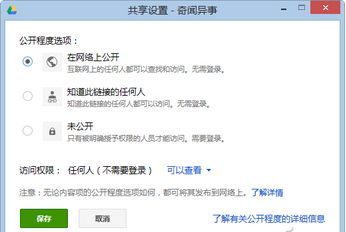
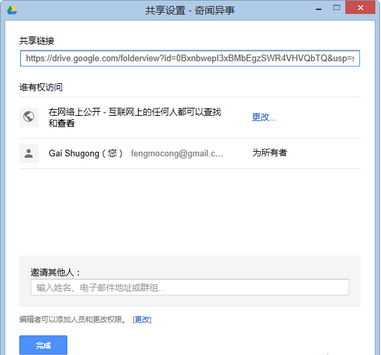
2. 三招兩式搞定調查問卷
為了弄清用戶對產品的滿意程度,老總讓張鵬搞一個針對主要客戶的網絡調查問卷。不過悲摧的是,張鵬對搭建調查類系統一竅不通,後來,他在同事的幫助下,利用Google Drive就輕松搞定了。
登錄Google Drive 網頁版,單擊左側的“創建”按鈕,選擇“表單”,然後按照提示,依次設置好表單(調查)名稱、主題等項,確認後,進入問卷內容設置窗口,在其中,輸入第一個問題的有關內容(如圖3),完成後,單擊“完成”、“添加項目”按鈕,用與上面類似的方法,完成對第二個及其他問題的設置工作。
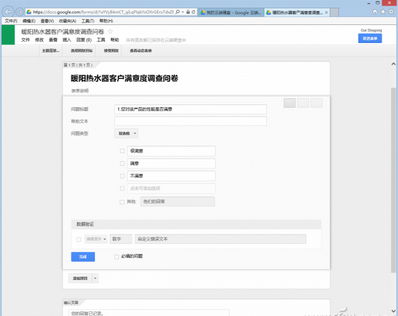
設置完成,單擊“發表表單”按鈕,然後在出現的對話框中,復制下其中的鏈接並將其發送給客戶,這樣,客戶就能通過該鏈接進入相應的頁面,完成此次調查工作了。
那麼,調查結束,張鵬又該怎樣來獲知調查情況呢?很簡單,他只要在Google Drive中打開表單文件,然後選擇“回復→回復摘要”命令(如圖4),相應的記錄及統計分析情況就出現了,非常直觀。
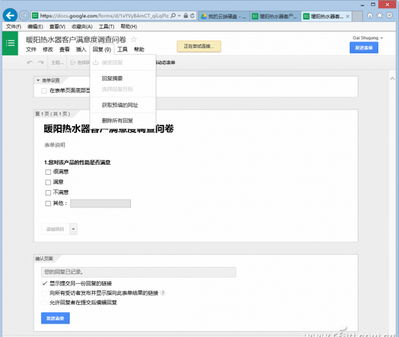
3. 格式轉換,其實很Easy
平常進行文件間的格式轉換時,阿呆會借助在本機中安裝專門的工具來實現,可有時,他需要在別人的PC中完成轉換,這時,他又該怎麼做呢?實際上,只要阿呆是Google Drive用戶,他就完全可以將文件上傳到Google Drive中,然後再利用其中DriveConverter應用來達到目的。
進入Google Drive網頁版,單擊“創建”按鈕,選擇“關聯更多的應用”,打開應用列表對話框,用鼠標指定其中的DriveConverter應用,單擊“關聯”按鈕(如圖5)。
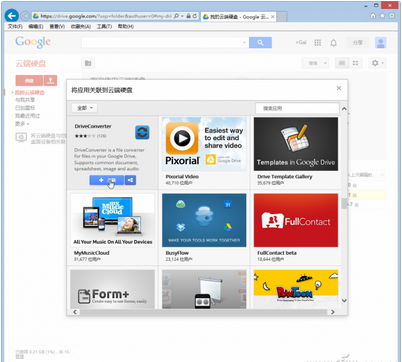
在文件列表中右擊要轉換的文件,選擇“打開方式”為DriveConverter,在接下來的對話框的Convert this file to列表中,選擇好要轉換的文件格式,單擊Conver按鈕(如圖6),相應的轉換工作就完成了。DriveConverter支持的文件格式非常豐富,除了常見的文檔格式外,還包括大量的圖片及音、視頻格式,完全能夠阿呆的日常需要。
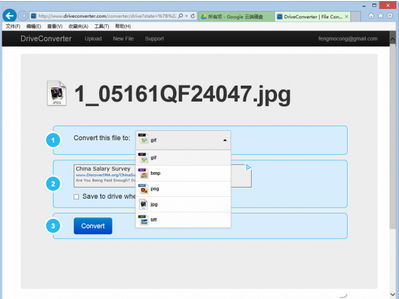
文件轉換完成,屏幕上會出現一個對話框,讓阿呆指定是保存到網盤還是直接下載到本地。如果要下載到本地,只需單擊Dowmload按鈕即可。
4. 文件傳真,輕松發送
有一份文件急需發送給客戶,但公司裡的傳真機恰好壞了,這時,該怎麼辦?跑到外面去發送?當然不必,其實只要我們是Google Drive用戶,就可利用其中的Hellofax應用很好地解決這一問題。
將要傳真的文件上傳到Google Drive,用上面的方法關聯Hellofax應用。選該文件的“打開方式”為HelloFax,在接下來頁面中單擊Fax Document按鈕,進入應用設置界面。選擇左側的Send a fax項,然後在右側的Enter fax number or email address文本框中輸入傳真號碼(中國大陸的傳真號碼,需要在前面加“+86”,然後再輸入區號和號碼才行),單擊Sent it now按鈕(如圖7),稍等片刻,文件的傳真工作就完成了,真的是非常方便。
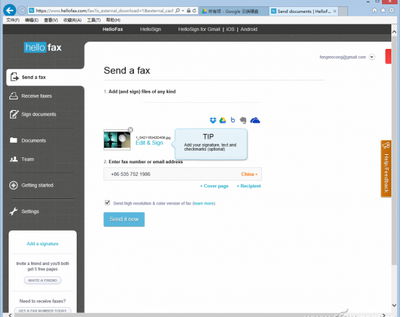
本文來自於【系統之家】 www.xp85.com